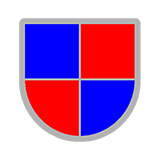-
腾讯手游助手怎么设置开机启动?设置开机启动的方法
- 时间:2024-11-23 07:19:26
大家好,今天Win10系统之家小编给大家分享「腾讯手游助手怎么设置开机启动?设置开机启动的方法」的知识,如果能碰巧解决你现在面临的问题,记得收藏本站或分享给你的好友们哟~,现在开始吧!
经常在电脑上使用腾讯手游助手玩手游的用户,可以给软件设置一个开机启动的功能,这样就不用手动将腾讯手游助手打开,那么你知道要怎么设置开机启动吗?下面就给大家分享腾讯手游助手设置开机启动的方法。
方法一:
1、打开腾讯手游助手,然后在其界面右上角的“菜单”中打开“设置中心”;

2、接着在“设置中心”的“基本设置”中就可以看到“开机启动”的功能了,我们只需将其取消勾选即可,如下图所示:

方法二:
1、打开你电脑中安装的卫士类软件,然后在它们的优化加速界面找到“启动项”;

2、在“启动项”中找到腾讯手游助手,之后将其禁止启动就可以了。

以上就是关于「腾讯手游助手怎么设置开机启动?设置开机启动的方法」的全部内容,本文讲解到这里啦,希望对大家有所帮助。如果你还想了解更多这方面的信息,记得收藏关注本站~
【Win10系统之家★文章,转载请联系网站管理人员!】
相关文章
-

经常在电脑上使用腾讯手游助手玩手游的用户,可以给软件设置一个开机启动的功能,这样就不用手动将腾讯手游助手打开,那么你知道要怎么设置开机启动吗?下面就给大家分享腾讯手游助手设置开机启动的方法。
方法一:
1、打开腾讯手游助手,然后在其界面右上角的“菜单”中打开“设置中心”;
2、接着在“设置中心”的“基本设置”中就可以看到“开机启动”的功能了,我们只... -

安装完成后,腾讯手游助手如果未调整任何设置的话,便会开机启动了。也就是说,用户如果不希望腾讯手游助手开机启动,就只能手动进行调整了。那么,该怎么操作呢?针对这一问题,小编今天为大家带来了腾讯手游助手开机启动关闭教程。
方法步骤
打开腾讯手游助手,进入“设置中心”;
如图所示,“开机启动”已被勾选;
取消这一勾选,再进行保存就可以 -
 有不少用户都在使用腾讯手游助手来玩各种手游,而我们有时候在使用腾讯手游助手时难免会遇到运行卡顿的情况,这时候我们要如何设置才能够让腾讯手游助手更加流畅呢?下面就和小编一起来看看吧,有需要的用户可不要错过。...
有不少用户都在使用腾讯手游助手来玩各种手游,而我们有时候在使用腾讯手游助手时难免会遇到运行卡顿的情况,这时候我们要如何设置才能够让腾讯手游助手更加流畅呢?下面就和小编一起来看看吧,有需要的用户可不要错过。... -

adsafe净网大师怎么设置开机启动 adsafe净网大师设置开机启动教程
adsafe净网大师设置开机启动三招?adsafe净网大师为用户提供隐私保护、屏蔽不良网站、视频骚扰和拦截广告等。是一款专业净网软件。adsafe净网大师要怎么设置开机启动呢,下面就给大家分享具体步骤。
方法一:我们在安装的时候不要去掉那个勾勾,就会开机启动了。
方法二:打开软件点击”设置“按钮。
在弹出的对话框中选择“开机启动adsafe”。<imgsr...